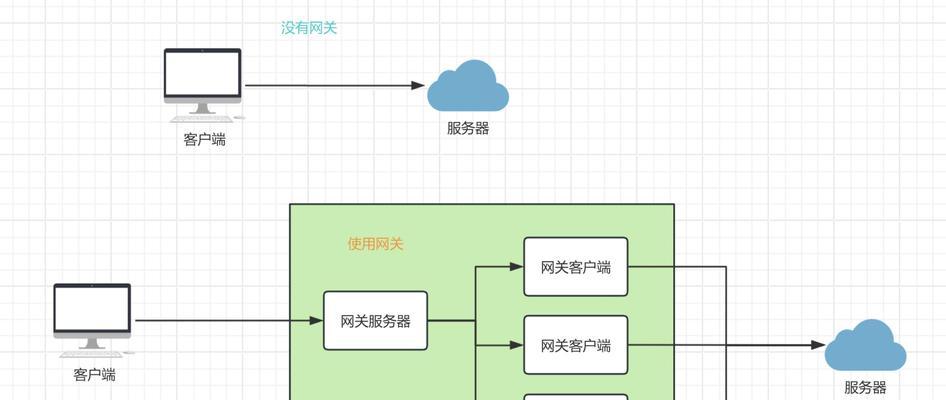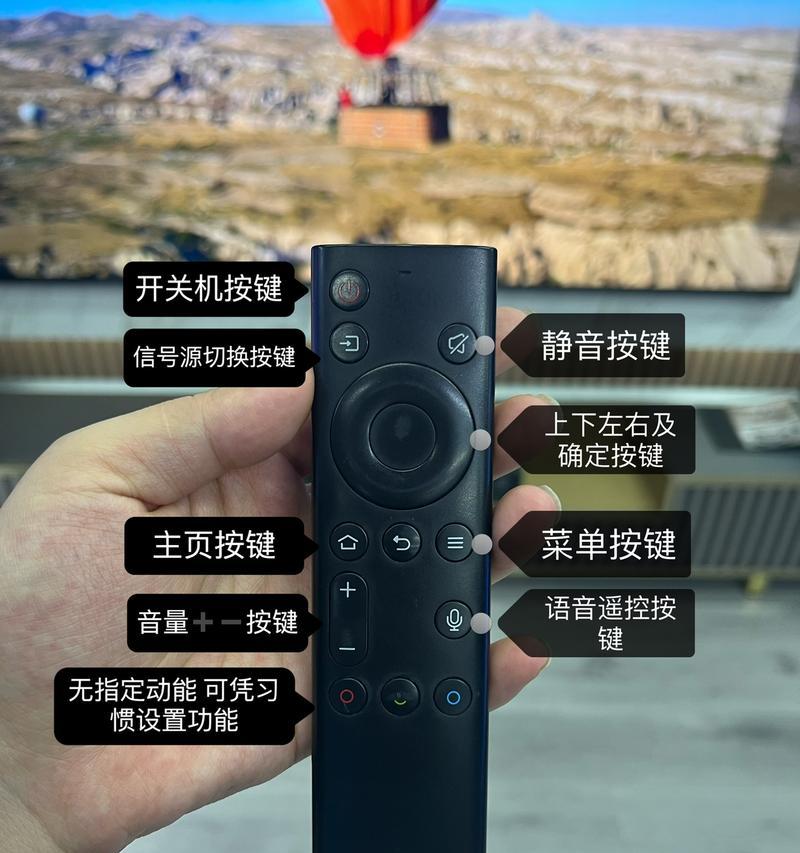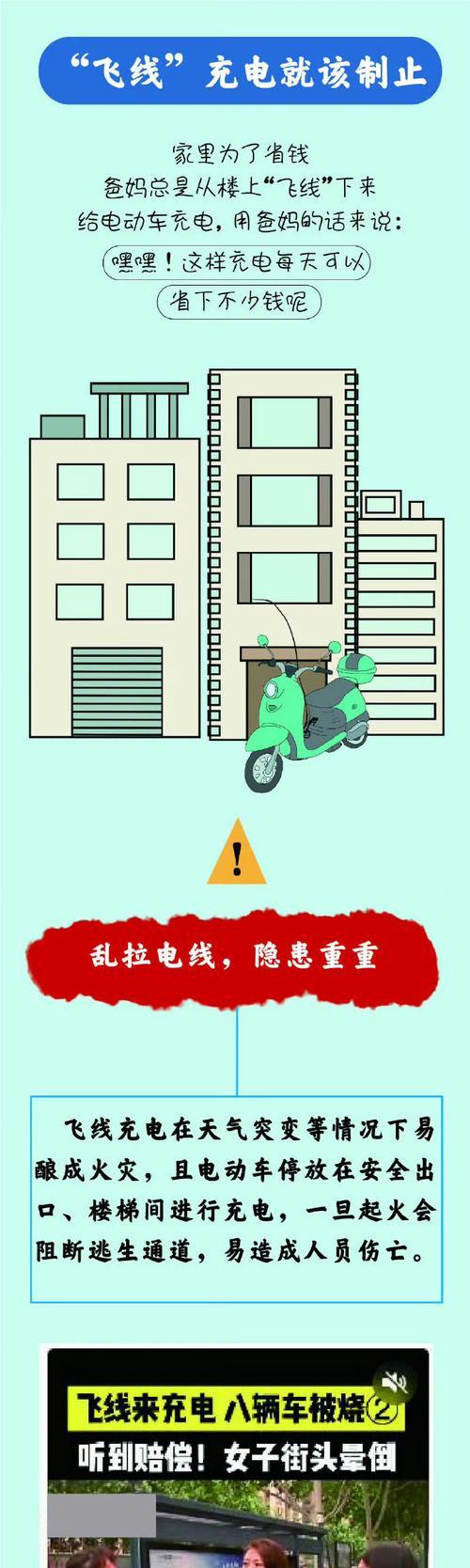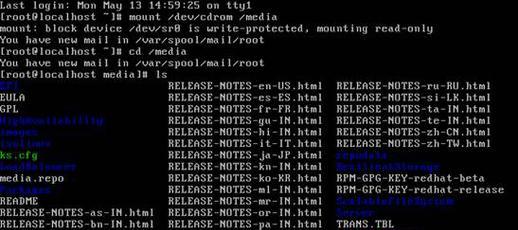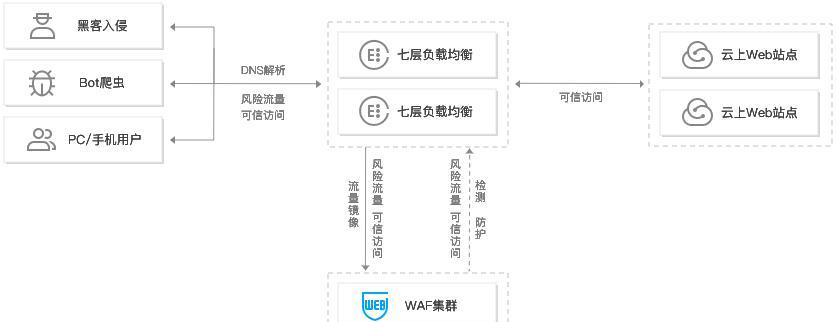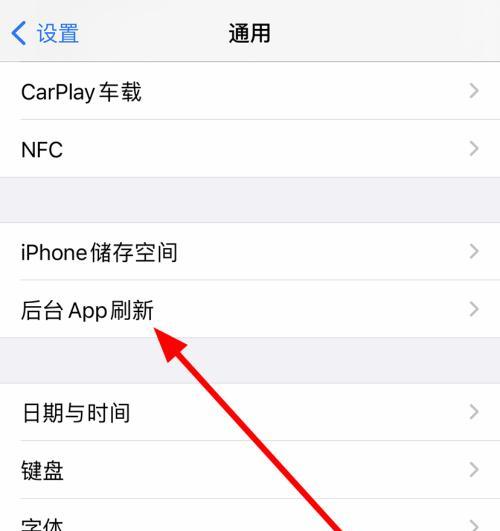电脑越玩越卡,如何解决(快速有效的电脑卡顿问题解决方案)
在当今数字化时代,电脑已经成为人们生活和工作中不可或缺的工具。然而,很多用户发现他们的电脑使用时间越长,运行速度越慢,甚至出现了明显的卡顿现象。本文将介绍一些解决电脑卡顿问题的方法,帮助读者提高电脑的运行速度和效率。

一、清理系统垃圾
1.定期清理系统临时文件:使用磁盘清理工具,删除临时文件,释放硬盘空间。
2.卸载不常用的程序:通过控制面板中的程序和功能,删除不需要或很少使用的软件。

3.清理注册表:使用注册表清理工具,清理无效的注册表项,提高系统稳定性。
二、优化启动项
1.禁用不必要的启动项:通过任务管理器或第三方优化工具,禁用自启动的程序,加快系统启动速度。
2.延迟启动项:对于一些必要的启动项,可以设置延迟启动时间,让电脑在启动后一段时间再加载这些程序,减少卡顿现象。

三、升级硬件配置
1.增加内存容量:内存是影响电脑运行速度的重要因素之一,增加内存容量可以提高系统的运行效率。
2.更换固态硬盘:与传统机械硬盘相比,固态硬盘具有更快的读写速度,能够显著缩短系统启动时间和程序加载时间。
四、清理病毒和恶意软件
1.安装杀毒软件:定期使用可靠的杀毒软件扫描系统,清理病毒和恶意软件。
2.更新操作系统和软件:及时更新操作系统和常用软件,修复安全漏洞,防止受到病毒和恶意软件的攻击。
五、优化电脑性能设置
1.关闭视觉效果:降低电脑的视觉效果,可以减轻系统负担,提高运行速度。
2.调整电源选项:将电脑的电源选项调整为高性能模式,确保CPU和硬盘正常工作。
六、定期维护和更新驱动程序
1.定期更新显卡和声卡驱动程序:及时更新显卡和声卡驱动程序,提高图形和声音处理效果。
2.使用专业的驱动程序更新工具:使用可信赖的驱动程序更新工具,自动检测并更新过时的驱动程序。
七、避免同时运行过多程序
1.关闭不需要的后台程序:通过任务管理器关闭不需要的后台程序,释放系统资源。
2.避免同时打开过多的应用程序:合理安排使用应用程序,避免同时打开过多程序导致电脑卡顿。
八、清理电脑风扇和散热器
1.清理电脑风扇和散热器:定期清理电脑内部的灰尘和污垢,保持散热器的良好散热效果。
九、修复硬盘错误
1.扫描和修复硬盘错误:使用磁盘检查工具扫描并修复硬盘上的错误,提高硬盘的读写速度。
十、避免过度分区和碎片整理
1.避免过度分区:过多的分区会导致文件散落在不同分区中,影响读取速度,合理划分分区。
2.定期进行碎片整理:使用碎片整理工具对硬盘进行整理,优化文件的存储位置,提高读写速度。
十一、清理浏览器缓存和插件
1.清理浏览器缓存:定期清理浏览器缓存,释放硬盘空间。
2.禁用不必要的插件:禁用不常用或不必要的浏览器插件,减少资源占用。
十二、关闭自动更新
1.关闭自动更新:对于某些软件,可以选择手动更新,避免在使用电脑时自动进行更新操作。
十三、更换电脑冷却垫
1.使用电脑冷却垫:对于长时间使用电脑的用户,使用电脑冷却垫可以有效降低电脑温度,减少卡顿现象。
十四、重装操作系统
1.重装操作系统:如果以上方法都无法解决问题,可以考虑重装操作系统,清除所有问题,重新提高电脑性能。
通过清理系统垃圾、优化启动项、升级硬件配置、清理病毒和恶意软件、优化电脑性能设置等方法,可以有效解决电脑越玩越卡的问题。同时,定期维护和更新驱动程序、避免同时运行过多程序、清理电脑风扇和散热器、修复硬盘错误等也是提高电脑性能的关键。如果问题无法解决,可以考虑重装操作系统来重建一个高效稳定的电脑环境。
版权声明:本文内容由互联网用户自发贡献,该文观点仅代表作者本人。本站仅提供信息存储空间服务,不拥有所有权,不承担相关法律责任。如发现本站有涉嫌抄袭侵权/违法违规的内容, 请发送邮件至 3561739510@qq.com 举报,一经查实,本站将立刻删除。
- 站长推荐
- 热门tag
- 标签列表